Parâmetros que afetam todos os usuários
As configurações abaixo se aplicam a todos os usuários do PlanogramBuilder que compartilham seu ID de conta, normalmente todos os usuários em sua empresa.
Nota: As configurações nesta seção só podem ser definidas por Administrador do PlanogramBuilder.
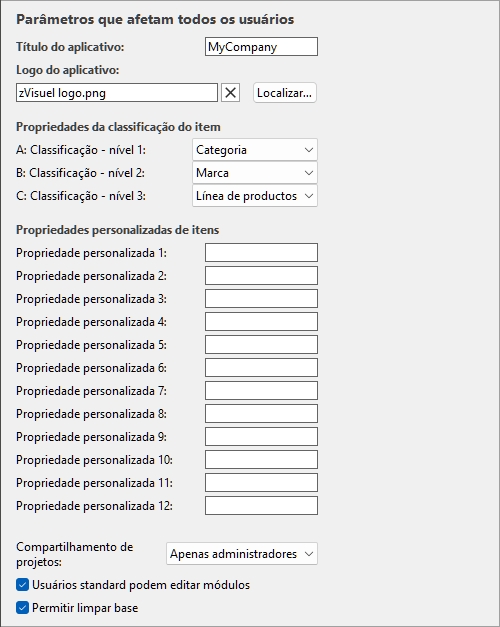
Personalização da interface
As configurações a seguir permitem que você exiba o nome e o logotipo da sua própria empresa na janela do PlanogramBuilder.
Título do aplicativo
Define o título do aplicativo para todos os usuários do PlanogramBuilder em sua empresa (compartilhando seu ID de conta). Normalmente, o título já mostra o nome da sua empresa ou o seu nome se você for uma pessoa física. O título aparece em azul claro no canto superior direito da tela do PlanogramBuilder (consulte a imagem de Layout da tela).
- Valores suportados: texto, incluindo caracteres Unicode para valores de texto não latinos
- Valor padrão: o nome da empresa (ou o nome e sobrenome de pessoas físicas) inserido ao solicitar sua licença (= nenhum)
- Exemplo: zVisuel SA
Logo do aplicativo
Define uma opcional imagem do logotipo na barra de título visível para todos os usuários do PlanogramBuilder em sua empresa (consultar imagem de Layout da tela).
- Valores suportados: nome do arquivo e extensão no formato suportado (jpg, png, bmp, gif, tif)
- Valor padrão: vazio (= nenhum)
- Exemplo: logotipo zVisuel.png
Instruções:
- Clique em Procurar.
- Selecione o arquivo de imagem desejado no seu PC.
- Clique em Abrir.
- Aguarde o upload da imagem.
Para remover a imagem do logotipo, clique no pequeno botão de cruz vermelha.
Nota: Imagens com um fundo transparente são suportadas no formato PNG. Quando essa imagem é usada, a cor normal da barra de título do PlanogramBuilder é exibida atrás da parte transparente da imagem do logotipo.
Configuração do banco de dados
As configurações a seguir permitem personalizar algumas propriedades do banco de dados para corresponder à maneira como você descreve e classifica seus produtos. Esses campos devem ser definidos antes de adicionar produtos no banco de dados.
Propriedades da classificação do item
O PlanogramBuilder fornece três propriedades personalizáveis (A, B, C) para classificar hierarquicamente seus produtos, acessórios e projetos para melhor corresponder à sua classificação interna de produtos:
- A: Classificação - nível 1: o primeiro nível de classificação.
- B: Classificação - nível 2: o segundo nível de classificação.
- C: Classificação - nível 3: o terceiro nível de classificação.
Embora não seja obrigatório, é conveniente definir os nomes de cada propriedade para corresponder a uma ordem hierárquica lógica. Isso facilitará a busca detalhada no catálogo de produtos ao pesquisar produtos. Por exemplo, defina o primeiro nível como Categoria, o segundo nível como Línea de produtos, não o contrário.
Para alterar esses nomes de propriedade para corresponder aos seus próprios níveis de classificação, selecione um nome predefinido na lista suspensa para cada nível. Selecionar Personalizado se os nomes predefinidos não atenderem às suas necessidades. Um novo campo de texto aparecerá onde você pode digitar o nome desejado, como mostrado abaixo com Ano e País.
- Valores suportados:
Marca
Linha
Categoria
Grupo
Grupo principal
Fabricante
Línea de produtos
Região
Sub-marca
Sub-categoria
Sub-grupo
Personalizado
- Valores padrão:
- A: Classificação - nível 1: Categoria
- B: Classificação - nível 2: Marca
- C: Classificação - nível 3: Línea de produtos
Exemplos de combinações possíveis:
|
|
Nomes padrão |
|
Exemplo 1 |
|
Exemplo 2 |
|
Exemplo 3 |
|
A: Classificação - nível 1 |
Categoria |
|
Categoria |
|
Categoria |
|
País |
|
B: Classificação - nível 2 |
Marca |
|
Sub-categoria |
|
Grupo |
|
Categoria |
|
C: Classificação - nível 3 |
Línea de produtos |
|
Região |
|
Ano |
|
Sub-categoria |
Observação importante: Se você inserir um nome personalizado para uma propriedade de classificação, certifique-se de não usar o mesmo nome que uma propriedade de item predefinida. Por exemplo, não atribua o nome Referência ou Ativado.
Depois de definir os nomes para as três propriedades, você pode atribuir valores a cada produto e acessório no banco de dados em Propriedades do item, e para cada projeto em Propriedades do projeto.
Essas propriedades e valores também são mostrados nas seguintes áreas do PlanogramBuilder:
- Lista de itens do banco de dados (para produtos e acessórios)
- Catálogo de produtos (para produtos)
- Catálogo de acessórios (para acessórios)
- Lista de itens do projeto (para produtos e acessórios)
- Relatórios (para produtos e acessórios)
- Catálogo de máquinas (para projetos)
Propriedades personalizadas de itens (Ajustes)
O PlanogramBuilder fornece até 12 propriedades opcionais definidas pelo usuário para adicionar atributos aos seus produtos e acessórios (não aplicável a projetos e materiais).
Para habilitar uma propriedade personalizada, você deve nomeá-la. Assim, a propriedade fica disponível no banco de dados.
- Valores suportados: texto, incluindo caracteres Unicode para valores de texto não latinos
- Valor padrão: em branco (= nenhum)
- Exemplo: Peso
Como exemplo, vamos criar uma propriedade para manter o peso de seus produtos em seu banco de dados:
- Propriedade personalizada 1: tipo Peso Em seguida, pressione Enter para validar.
- A propriedade agora está definida e os valores de peso podem ser atribuídos aos seus itens.
Observação importante: Se você inserir um nome personalizado para uma propriedade de classificação, certifique-se de não usar o mesmo nome que uma propriedade de item predefinida. Por exemplo, não atribua o nome Referência ou Ativado.
Depois de definir o nome de uma propriedade, você pode atribuir valores a cada produto e acessório no banco de dados em Propriedades do item.
Essas propriedades e valores também são mostrados nas seguintes áreas do PlanogramBuilder:
- Lista de itens do projeto (para produtos e acessórios)
- Relatórios (para produtos e acessórios)
Configurações de direitos do usuário
Nesta seção, você encontrará configurações para controlar como os usuários podem editar e compartilhar planogramas.
Compartilhamento de projetos
Se houver vários usuários do PlanogramBuilder em sua empresa, você pode escolher como eles poderão compartilhar seus projetos de planograma.
- Valores suportados:
- Desabilitado: Cada usuário (Usuário padrão e Administrador do PlanogramBuilder) pode editar apenas seus próprios projetos:
- Apenas administradores: Administrador do PlanogramBuilder Também pode editar projetos de outros usuários:
- Abrir
- Salvar
- Gerenciar
- Veja o nome de cada proprietário do projeto em uma coluna rotulada Proprietário em Lista de projetos.
- Todos os usuários: Cada usuário (Usuário padrão e Administrador do PlanogramBuilder) também pode editar projetos de outros usuários:
- Abrir
- Salvar
- Gerenciar (apenas acessível a Administrador do PlanogramBuilder)
- Veja o nome de cada proprietário do projeto em uma coluna rotulada Proprietário em Lista de projetos
- Valor padrão: Apenas administradores
Anotações:
- Não importa a configuração acima, um projeto marcado como Modelo sempre pode ser acessado por outros usuários.
- Não importa a configuração acima, um projeto marcado como Modelo só pode ser salvo pelo respectivo proprietário. (Para fazer alterações nos modelos se você não for o proprietário, primeiro desmarque Modelo.)
- Não importa a configuração acima, os projetos marcados como Bloqueado (Propriedades do projeto) não pode ser salvo. (Para fazer alterações em tais planogramas, primeiro desmarque Bloqueado (Propriedades do projeto).)
- Não importa a configuração acima, um projeto que já está aberto por um usuário não pode ser aberto por outro usuário. O projeto deve primeiro ser fechado para permitir a abertura por outro usuário.
Usuários standard podem editar módulos
Habilite ou desabilite todos os recursos de criação e edição de prateleiras para usuários padrão.
- Valores suportados:
- Marcado: Criar módulos, Modificar módulos e ferramentas relacionadas podem ser acessadas por todos os usuários, incluindo Usuário padrão.
- Não marcado: Criar módulos, Modificar módulos e as ferramentas relacionadas são ocultas para os usuários padrão. Somente Administrador do PlanogramBuilder pode criar e editar prateleiras.
- Valor padrão: marcado como marcado
Ponta: Desabilitar a edição de prateleiras geralmente é útil quando um ou mais administradores do PlanogramBuilder são responsáveis por criar as peças de mobiliário e disponibilizá-las para outros usuários como Modelo ou habilitando Compartilhamento de projetos.
Permitir limpar base
Alterna a exibição de Limpar base botão ligado Base de dados barra de ferramentas.
Para minimizar a exclusão total não intencional do conteúdo do banco de dados, essa alternância deve ser marcada por um administrador antes de poder ver e usar o comando que realmente limpa o banco de dados.
- Valores suportados:
- Marcado: Exibe Limpar base botão ligado Base de dados barra de ferramentas.
- Não marcado: Esconde Limpar base Botão de Base de dados barra de ferramentas.
- Valor padrão: Não marcado como marcado
Anotações:
- Ao contrário da maioria das outras configurações, marcar essa caixa de seleção não persiste após fechar o PlanogramBuilder. Ele deve ser reativado a cada nova sessão.
- Consultar Limpar base para obter instruções sobre como excluir o conteúdo do banco de dados.